7.1、高级编程支撑
功能模块如图所示:
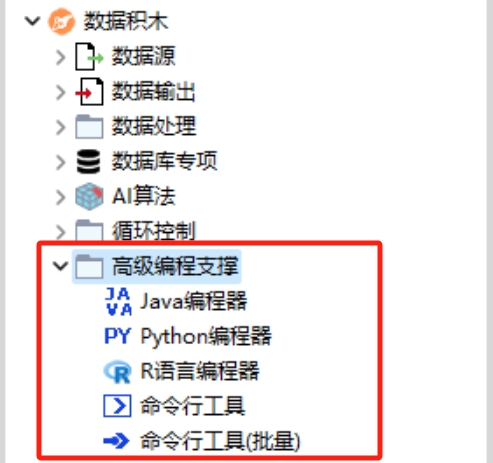
Java编程器 ¶
功能:这个节点可以通过执行java代码来实现所需功能。在文本区输入java代码。
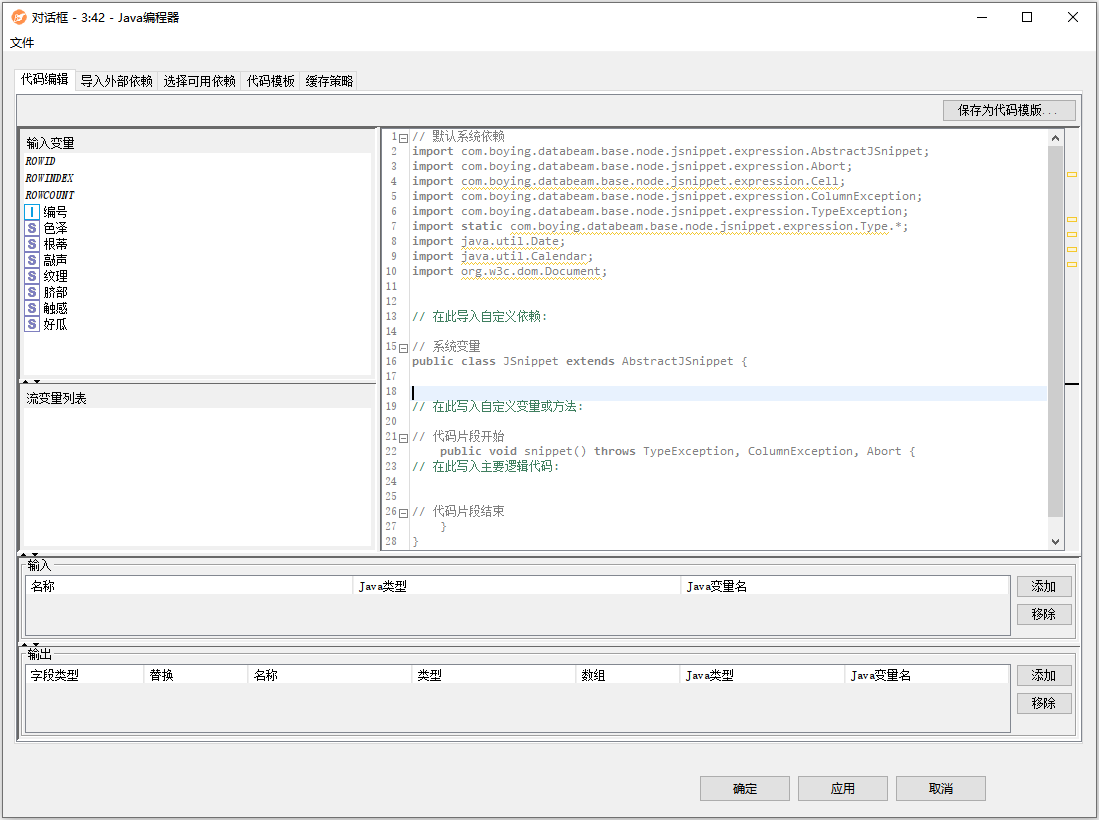
配置界面功能说明:
配置:
- 代码编辑:包含用于编辑代码片段的Java代码编辑器。
- 输入变量:该列表包含输入表中可用的列。双击任意条目,在代码编辑器中插入相应的字段,并在当前光标位置插入字段名称(如果有的话,替换选择项)。
- 流变量列表:该列表包含当前在节点输入处可用的流变量。双击任意条目,在代码编辑器中插入相应的字段,并在当前光标位置插入字段名称(如果有的话,替换选择项)。
- 代码片段文本区:输入java代码的区域。
- 保存为代码模板:对于需要重复使用的代码,可以点击“保存为代码模板”按钮保存模板。保存后模板默认存储在用户的工作区中,可以通过“配置-代码模板”选项卡中查看。
- 输入:在这里为代码段定义输入字段。在执行期间,每个字段都将填充相关输入列或流变量的数据。对于输入中缺失的值,该字段被设置为null。
- 输出:在这里定义输出列和流变量。输出表中的每一行都定义了一个绑定到输出列或流变量的java字段。在代码片段中分配给该字段的值将显示在输出中。
- **导入外部依赖**该选项允许添加自定义java库。
- 添加文件:添加java代码所需的本地jar包,点击后从本机中添加一个.jar或.zip文件。
- 选择可用依赖:该选项允许在java代码片段的classpath中提供已安装的包,允许你使用org.apache.commons, org等类。一旦包被添加,它的版本将与设置一起保存。
- 已添加的依赖:手动添加到代码段的类路径中的包。双击删除包或使用“删除所选”按钮删除包。
- 自定义类型依赖:为输入和输出创建的字段隐式要求的绑定包。双击将其添加到“已添加的依赖”。
- 可用包列表:DataBeam数据积木分析平台默认提供的可用的包列表。通过双击或按ENTER键或使用“添加所选”将包添加到“已添加的依赖”中。
- 代码模板:对于已保存的代码模板。在该选项卡中可查看。
Python编程器 ¶
功能:该节点可以通过执行Python代码以实现所需功能。
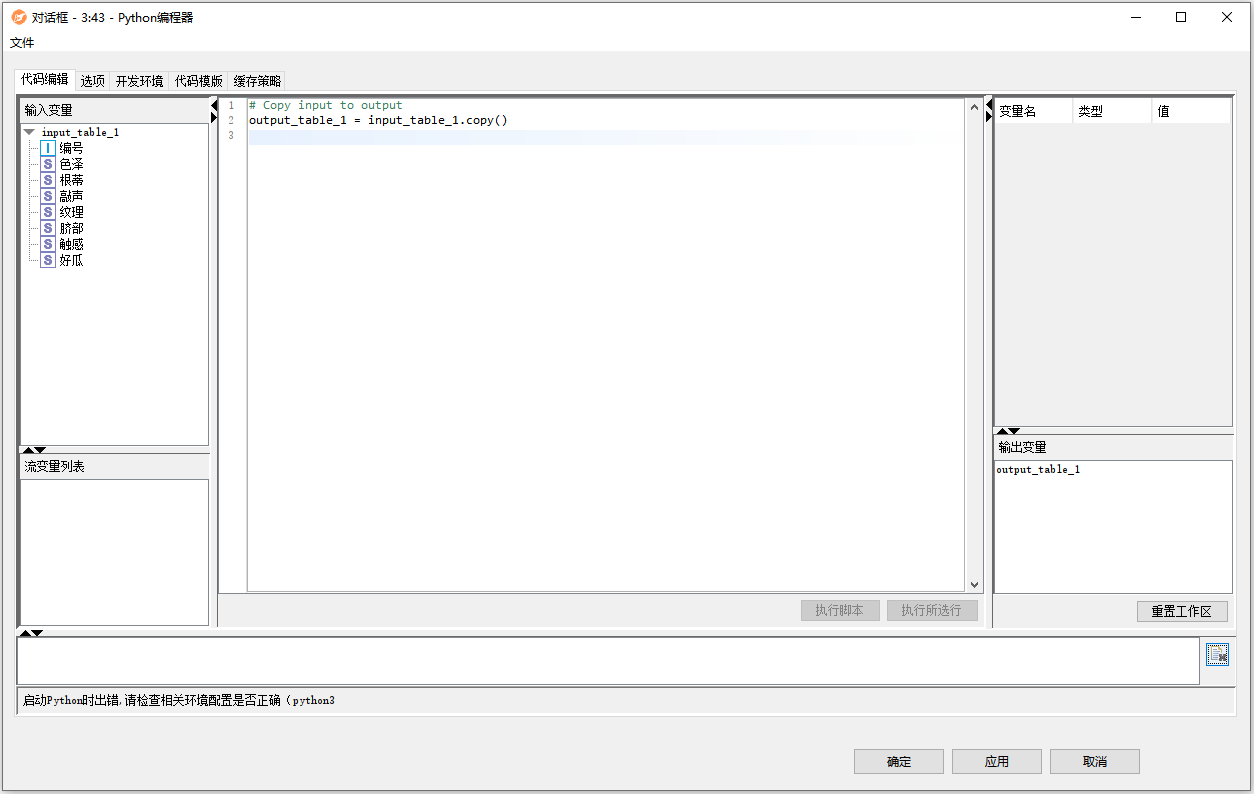
配置界面功能说明:
配置:
- 代码编辑:包含用于编辑代码片段的Python代码编辑器。
- 输入变量:该列表包含输入表中可用的列。双击任意条目,在代码编辑器中插入相应的字段,并在当前光标位置插入字段名称(如果有的话,替换选择项)。
- 流变量列表:该列表包含当前在节点输入处可用的流变量。双击任意条目,在代码编辑器中插入相应的字段,并在当前光标位置插入字段名称(如果有的话,替换选择项)。
- 代码片段文本区:输入Python代码的区域。
- 开发环境:该选项允许自定义选择Python版本。
- 代码模板:对于需要重复使用的代码,可以点击“保存当前代码为新模板”按钮保存模板。保存后模板默认存储在用户的工作区中,可以通过“配置-代码模板”选项卡中查看。
R语言编程器 ¶
功能:该节点可以通过执行R语言代码以实现所需功能。
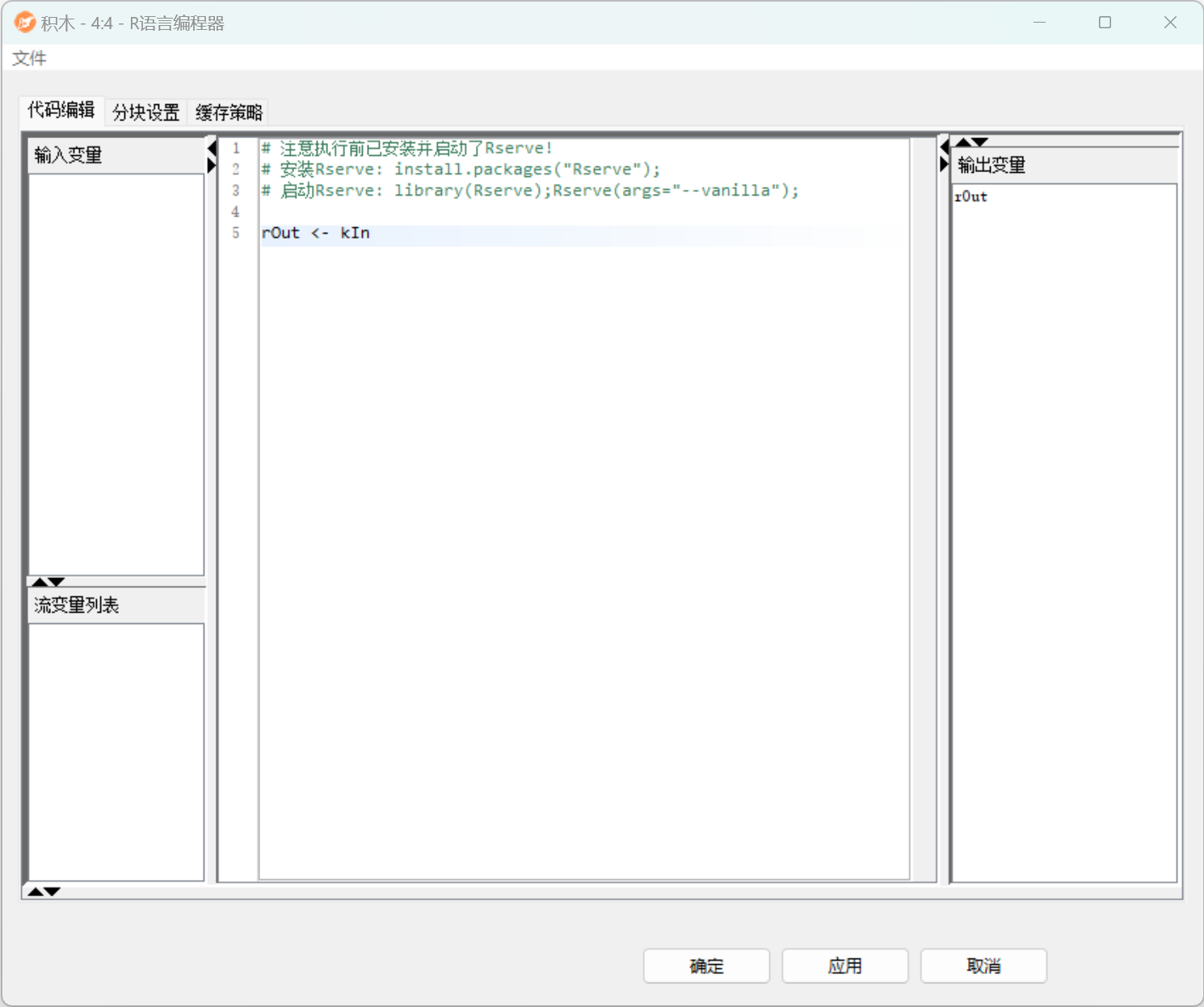
配置界面功能说明:
配置:
- 代码编辑:包含用于编辑代码片段的R语言代码编辑器。
- 输入变量:该列表包含输入表中可用的列。双击任意条目,在代码编辑器中插入相应的字段,并在当前光标位置插入字段名称(如果有的话,替换选择项)。
- 流变量列表:该列表包含当前在节点输入处可用的流变量。双击任意条目,在代码编辑器中插入相应的字段,并在当前光标位置插入字段名称(如果有的话,替换选择项)。
- 输出变量:在这里定义输出列和流变量。输出表中的每一行都定义了一个绑定到输出列或流变量的字段。在代码片段中分配给该字段的值将显示在输出中。
- 分块设置:设置转入存储数据的块大小(仅限表)和读取结果数据的块大小(仅限表)。
命令行工具 ¶
功能:在给定目录中执行命令。在Windows XP系统(或者其他系统),建议使用cmd.exe程序。例如,要运行dir命令,可以在“Bash命令”中使用以下文本:cmd /c dir。
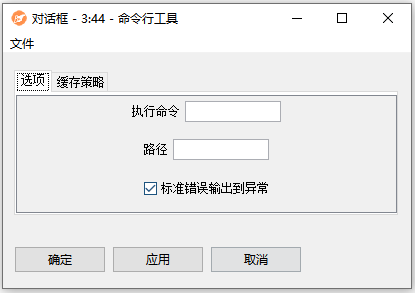
配置界面功能说明:
配置-选项:
- 执行命令:输入执行的cmd命令。
- 路径:输入执行的cmd命令路径。
命令行工具(批量) ¶
功能:在命令行中批量执行给定的命令。
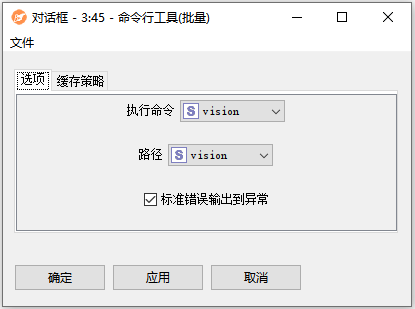
配置界面功能说明:
配置-选项:
- 执行命令:输入执行的cmd命令。
- 路径:输入执行的cmd命令路径。